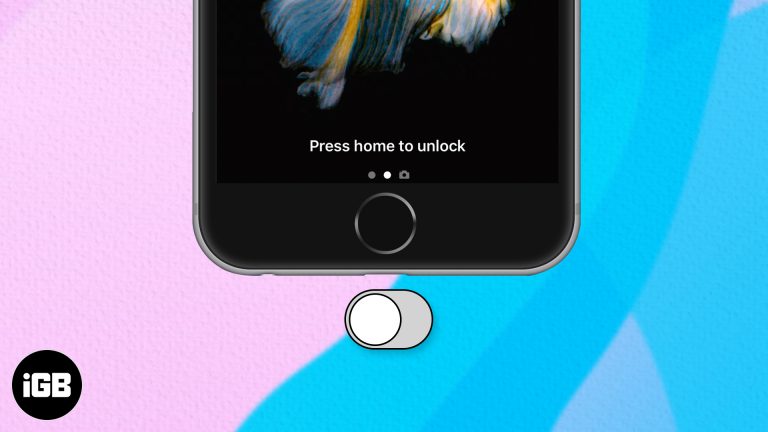Как получить Windows 11 Pro бесплатно: пошаговое руководство
Хотите получить Windows 11 Pro бесплатно? На самом деле это вполне осуществимо, если выполнить несколько шагов. Во-первых, вам нужна действующая лицензия Windows 10 Pro. Затем загрузите средство установки Windows 11 с сайта Microsoft. После этого вы обновите свою Windows 10 Pro до Windows 11 Pro без дополнительных затрат. Легко, правда?
Пошаговое руководство по получению Windows 11 Pro бесплатно
Это руководство проведет вас через процесс обновления с Windows 10 Pro до Windows 11 Pro, не тратя ни копейки.
Шаг 1: Проверьте текущую лицензию Windows
Убедитесь, что у вас есть действующая лицензия Windows 10 Pro.
Если у вас еще нет Windows 10 Pro, вам сначала нужно обновиться. Вы не можете получить Windows 11 Pro бесплатно без законной лицензии Windows 10 Pro.
Программы для Windows, мобильные приложения, игры - ВСЁ БЕСПЛАТНО, в нашем закрытом телеграмм канале - Подписывайтесь:)
Шаг 2: Создайте резервную копию данных
Сделайте резервную копию важных файлов и данных.
Всегда разумно иметь резервную копию перед внесением существенных изменений в операционную систему. Для этого можно использовать внешний жесткий диск или облачное хранилище.
Шаг 3: Загрузите средство установки Windows 11
Посетите веб-сайт Microsoft и загрузите Помощник по установке Windows 11.
Это рекомендуемый инструмент для обновления до Windows 11. Он проведет вас через весь процесс и обеспечит совместимость с вашим устройством.
Шаг 4: Запустите инструмент установки.
Откройте загруженный Помощник по установке и следуйте инструкциям на экране.
Инструмент проверит, соответствует ли ваше устройство требованиям Windows 11. Если все в порядке, начнется процесс обновления.
Шаг 5: Завершите установку
Позвольте инструменту установить Windows 11 Pro на ваше устройство.
Это может занять некоторое время, так что будьте терпеливы. Ваш компьютер перезагрузится несколько раз во время установки. Не волнуйтесь, это нормально.
После выполнения этих шагов на вашем устройстве будет установлена и активирована Windows 11 Pro. Теперь вы можете наслаждаться всеми новыми функциями и улучшениями, которые есть в Windows 11 Pro.
Советы по бесплатному получению Windows 11 Pro
- Проверьте системные требования: Перед началом процесса убедитесь, что ваш компьютер соответствует системным требованиям Windows 11.
- Стабильное интернет-соединение: Убедитесь, что у вас стабильное подключение к Интернету, чтобы избежать перебоев в процессе загрузки и установки.
- Освободите место: Убедитесь, что на жестком диске достаточно свободного места для установки. Обычно достаточно около 20 ГБ.
- Обновить драйверы: Обновите драйверы устройств до последней версии, чтобы обеспечить совместимость с Windows 11.
- При необходимости обратитесь за помощью: Если у вас возникли проблемы, не стесняйтесь обращаться за помощью на интернет-форумы или в службу поддержки Microsoft.
Часто задаваемые вопросы о получении Windows 11 Pro бесплатно
Нужен ли мне ключ продукта для Windows 11 Pro?
Нет, если вы обновляетесь с Windows 10 Pro, ваша активация будет перенесена.
Могу ли я бесплатно обновить Windows 10 Home до Windows 11 Pro?
Нет, сначала вам необходимо обновиться до Windows 10 Pro.
Что делать, если мое устройство не соответствует требованиям Windows 11?
Вы не сможете выполнить обновление до Windows 11, если ваше устройство не соответствует минимальным требованиям.
Потеряю ли я свои файлы во время обновления?
Это маловероятно, но всегда полезно иметь запасной вариант на всякий случай.
Сколько времени занимает процесс обновления?
Это зависит от вашего устройства, но обычно это занимает около часа.
Краткое содержание
- Убедитесь, что у вас есть действующая лицензия Windows 10 Pro.
- Сделайте резервную копию важных файлов и данных.
- Загрузите Помощник по установке Windows 11.
- Откройте и запустите Помощник по установке.
- Завершите процесс установки.
Заключение
Бесплатное обновление до Windows 11 Pro довольно просто, если следовать шагам, описанным выше. Главное — иметь действующую лицензию Windows 10 Pro и использовать официальный Помощник по установке Windows 11 от Microsoft.
Помните, всегда делайте резервную копию данных перед началом любого крупного обновления, чтобы избежать возможной потери данных. Убедитесь, что ваше устройство соответствует системным требованиям Windows 11, чтобы обеспечить плавный переход.
С Windows 11 Pro вы сможете насладиться улучшенными функциями безопасности, лучшей производительностью и совершенно новым пользовательским интерфейсом, разработанным для повышения производительности и креативности. Так чего же вы ждете? Выполните эти шаги и улучшите свой опыт работы с компьютером с Windows 11 Pro уже сегодня!
Программы для Windows, мобильные приложения, игры - ВСЁ БЕСПЛАТНО, в нашем закрытом телеграмм канале - Подписывайтесь:)